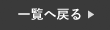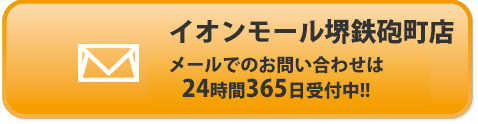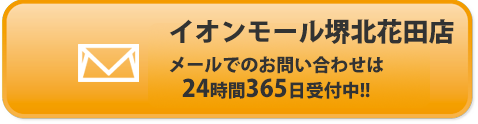SMARTCOOLイオンモール堺北花田店です。
当店では、Android、iPhone、Switch、iPadなどの修理を受け付けております。
営業時間は10:00~21:00(修理最終受付は19:30)
🚉北花田駅から徒歩3分の駐車場完備
----------------------
急に画面に青い線が出て、タッチ操作しづらくなったとのご相談でご来店頂きました!
ご来店時にはもう青い線は消えていて、タッチ操作できるようになっていました!
これは一体何だったのだろう?ということで、色々お調べしたところ、
どうやらスイッチコントロールの設定がオンになってしまっていたようです!

このスイッチコントロールって何?と思われた方も多いと思います😅
今回はこのスイッチコントロールについて簡単ではございますがご紹介します!
スイッチコントロールとは?
スイッチ(物理的なボタンや画面の一部、カメラによる頭の動き検出など)を使って、iPhoneの画面上のアイテムを選択・タップ・スクロールしたりできる仕組み。
例:
・画面を触らなくても、外部スイッチや顔の動きで操作可能
・文字を打ったり、アプリを開いたり、Siriを呼び出したりできる
スイッチコントロールの仕組み!
1.スキャン方式で画面の要素を順にハイライトしていく
2.ハイライトされたタイミングでスイッチを押す(または動作する)と、その要素が選択される
3.そこからさらに「タップ」や「長押し」などを選べる
よく使われるスイッチの例
・外付けスイッチ(Bluetoothでつなぐボタン)
・画面の一部をスイッチにする(タップで反応)
・顔の左右の動き(カメラを使う)
・音声コマンド(補助的に)
☑設定方法
1.設定アプリを開く
2.「アクセシビリティ」→「スイッチコントロール」
3.「スイッチコントロール」をオン
4.「スイッチ」→「新しいスイッチを追加」で操作方法を選ぶ(画面、外部、カメラなど)
どんな人が使うの?
・手が動かしにくい人
・車いすユーザーで、画面タッチが難しい人
・ゲーム用に応用してる人もいるそうです(カスタム操作として)
画面タッチ操作が難しい方にはとても便利な機能です✨
ただ、誤って設定してしまって青い線が出てくるようでしたら、スイッチコントロールの設定を確認していただいて、
もしもオンになっていたらオフにしてみて下さい😃
今回はスイッチコントロールについて簡単にご紹介させていただきました😊
皆さんも、気になる事・ご相談ございましたらお気軽にお問い合わせください!
皆様のご来店をお待ちしております😊
----------------------
メールでのお問い合わせはこちら ➡ a-kitahanada@smartcool-otori.com
お電話でのお問い合わせはこちら ➡ 072-275-8133
💻オンライン予約はこちらから